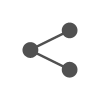PDF 파일은 정말 다재다능한 파일 포맷입니다. 제출용으로도 좋고 엑셀, 워드, 텍스트, 그림 파일 등으로도 변환이 가능하며, 암호를 걸어 보안을 강화할 수도 있습니다.
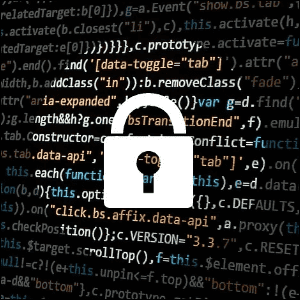
오늘은알PDF 프로그램으로 PDF파일에 암호 설정하는 방법과 PDF 암호 해제 방법에 대해 알아보도록 하겠습니다. 쉽게 주고받는 문서에 보안을 강화해 보세요.
혹시 아직 매달 핸드폰 요금 25% 할인을 받지 않고 계시다면, 아래의 글을 참조해 주세요. 알뜰폰이 아닌 통신 3사 요금제 쓰시는 분들이 해당됩니다.
PDF파일 암호 설정 방법
먼저 알PDF 프로그램으로 암호 설정을 원하는 파일을 열어 주세요. 그럼 아래와 같은 화면을 보실 수 있습니다. 여러 가지 메뉴 중 보안 메뉴를 찾아 주세요.
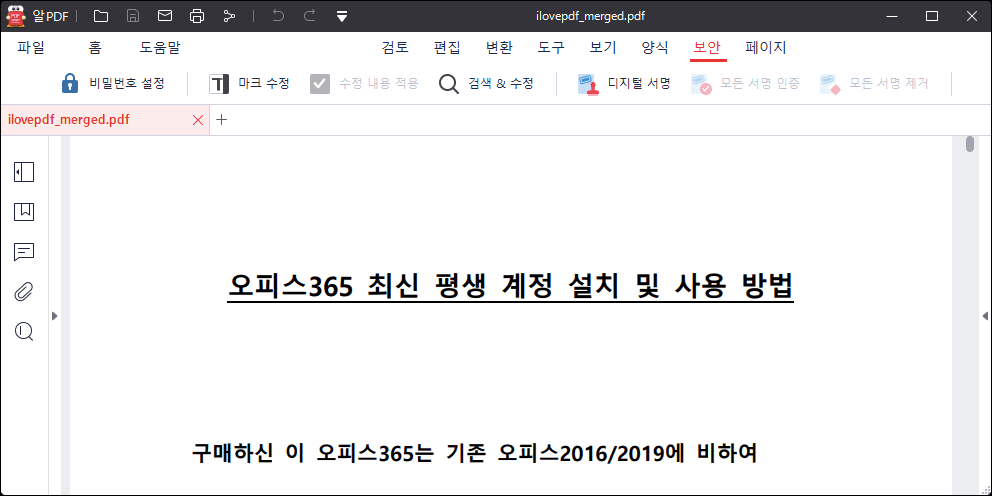
아래의 화면과 같이 보안 메뉴를 선택하신 후에 비밀번호 설정 메뉴를 선택해 주세요.
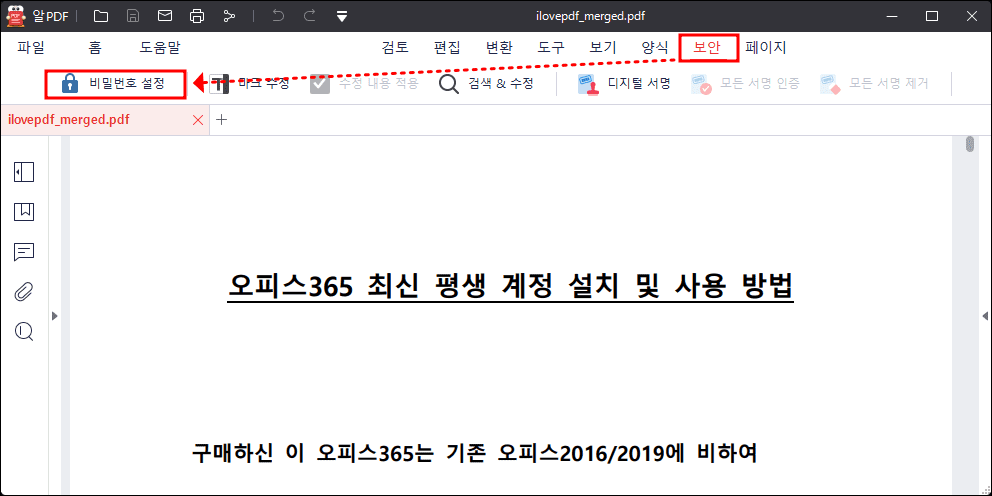
아래와 같은 보안 화면이 나오면, 먼저 동그라미로 표시한 비밀번호 설정 체크박스를 클릭하신 후에, 비밀번호를 입력해 주시고, 저장을 눌러주세요.
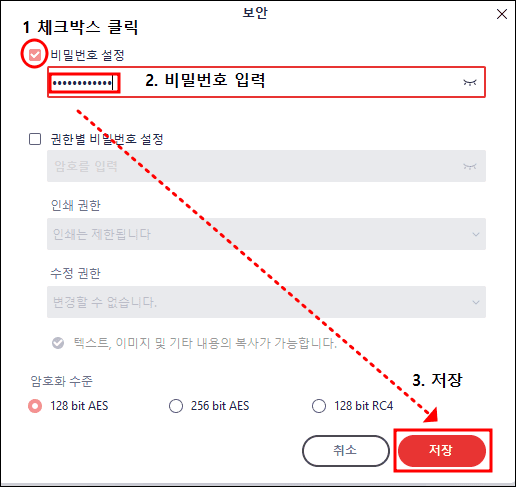
위와 같이 하고 저장을 눌러 주시면 PDF파일 암호 설정이 완료 됩니다. 앞으로 해당 파일을 열기 위해서는 암호를 입력 해주셔야 합니다.
PDF 암호 해제 방법
– 암호를 알고 있을 경우 PDF 암호 해제 방법
암호를 알고 있을 경우에 PDF파일 암호 해제 방법은, 위의 방법의 역순으로 하시면 됩니다. 아래처럼 다시 암호를 없앨 PDF 파일을 열어 주신 후 보안 메뉴의 비밀번호 설정을 선택합니다.
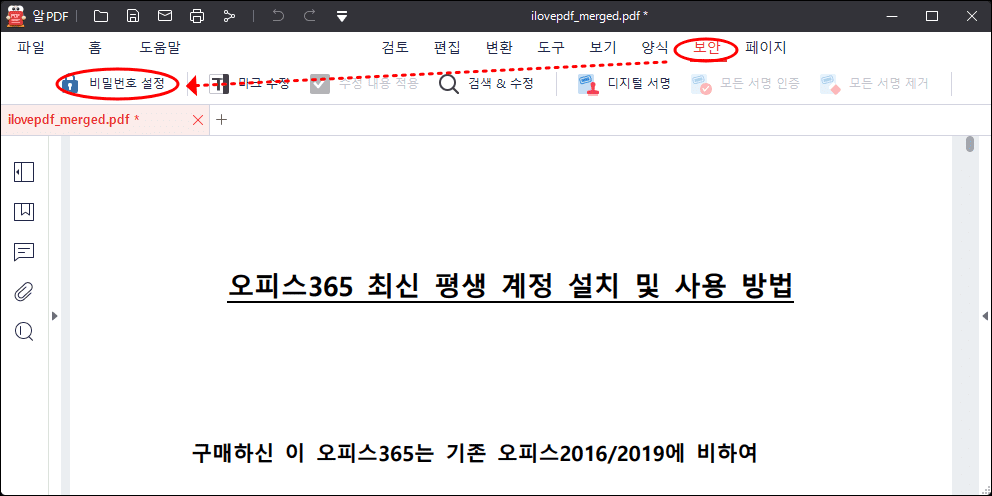
비밀번호가 이미 설정되어 있는 PDF 파일이라면, 아래와 같이 나오게 됩니다. 이때 아래와 같이 비밀번호 설정 체크 박스 부분을 마우스로 클릭해 주시면 비밀번호 해제가 됩니다.
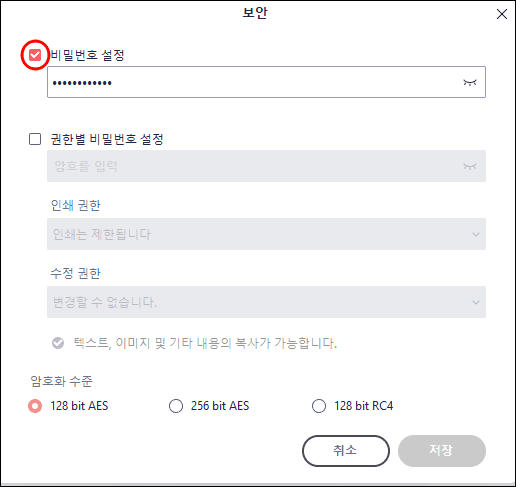
아래와 같이 비밀번호 설정 체크박스가 해제가 되었으면 저장을 눌러주세요. 그럼 PDF 암호 해제가 완료됩니다.
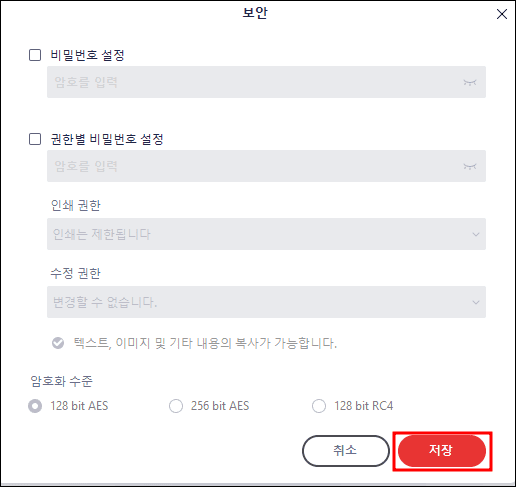
– 암호를 모르고 있을 경우 PDF 암호 해제 방법
만약, PDF 파일을 다운로드하였는데 비밀번호가 걸려있고, 비밀번호를 모르는 상황이라면, 아래와 같이 해보세요 간단하게 PDF 암호 해제가 완료됩니다.
먼저 아이 러브 PDF 홈페이지로 들어가 주세요. 주소는 >>> https://www.ilovepdf.com/ko
아래와 같이 아이러브 PDF 홈페이지에 오셨다면, 많은 메뉴를 보실 수 있는데, 여기에서 PDF 잠금 해제 메뉴를 찾아 선택해 주세요.
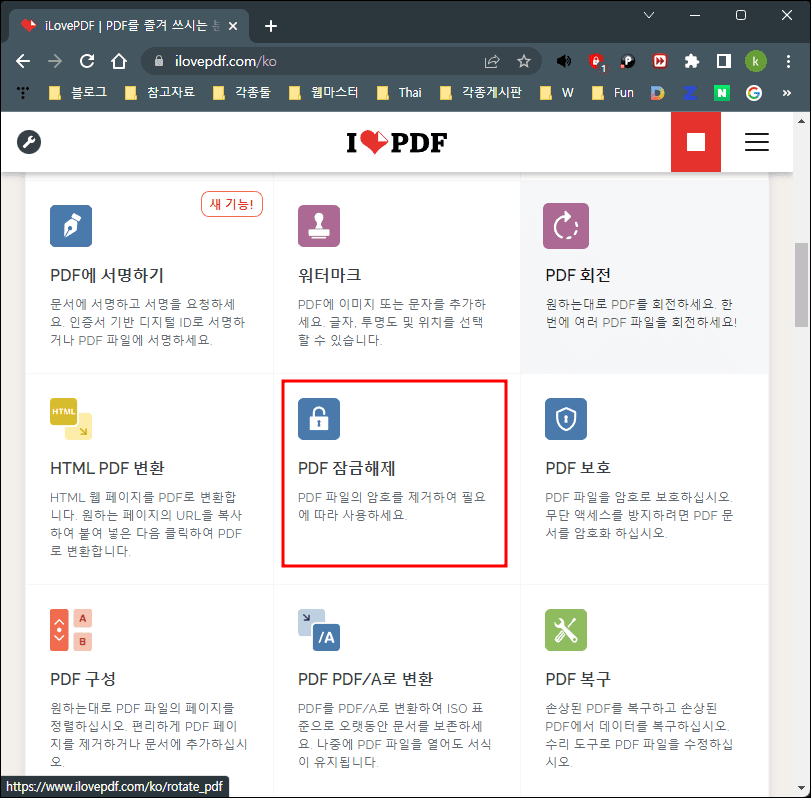
아래와 같은 파일 선택 버튼이 나옵니다. 하나의 PDF 파일을 선택하셔도 좋고, 여러 개의 파일도 한꺼번에 암호해제가 가능합니다.
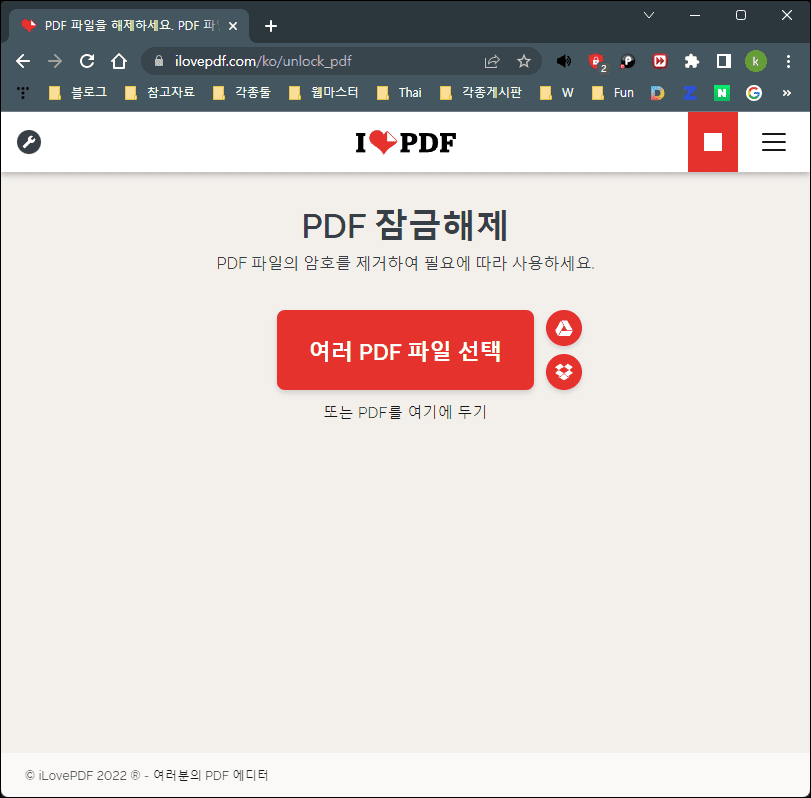
위에서 PDF 파일 선택 버튼을 누르시면 아래와 같이 탐색기가 열립니다. 암호를 해제할 PDF 파일을 한개 또는 여러개를 선택하신 후에 열기를 눌러 주세요.
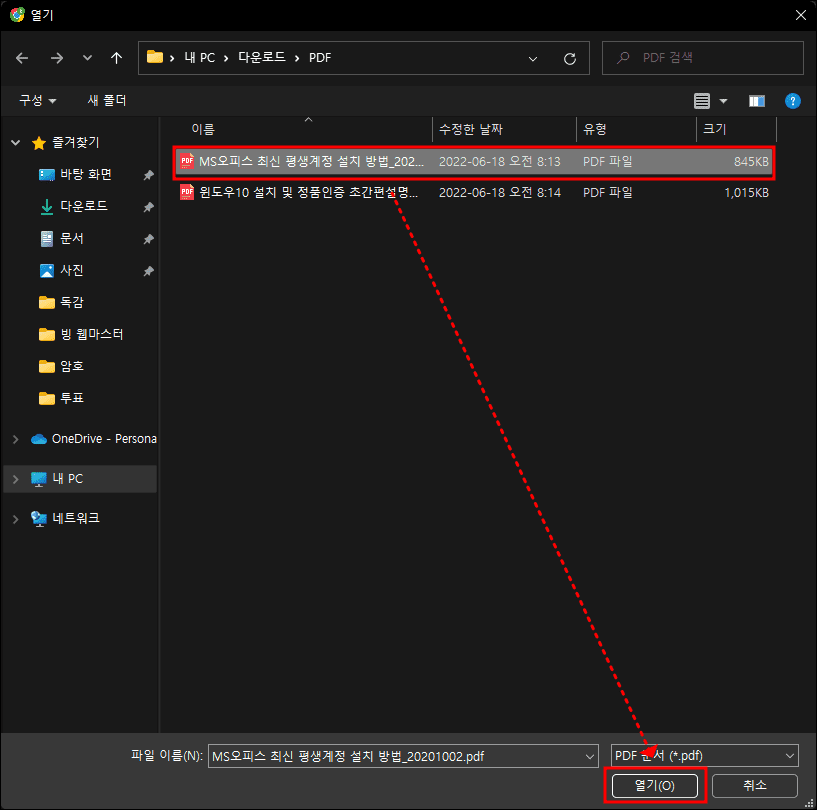
암호를 해제할 PDF파일을 선택하시면 아래와 같은 화면이 나옵니다. 여기에서 PDF 잠금 해제 버튼을 눌러주세요.
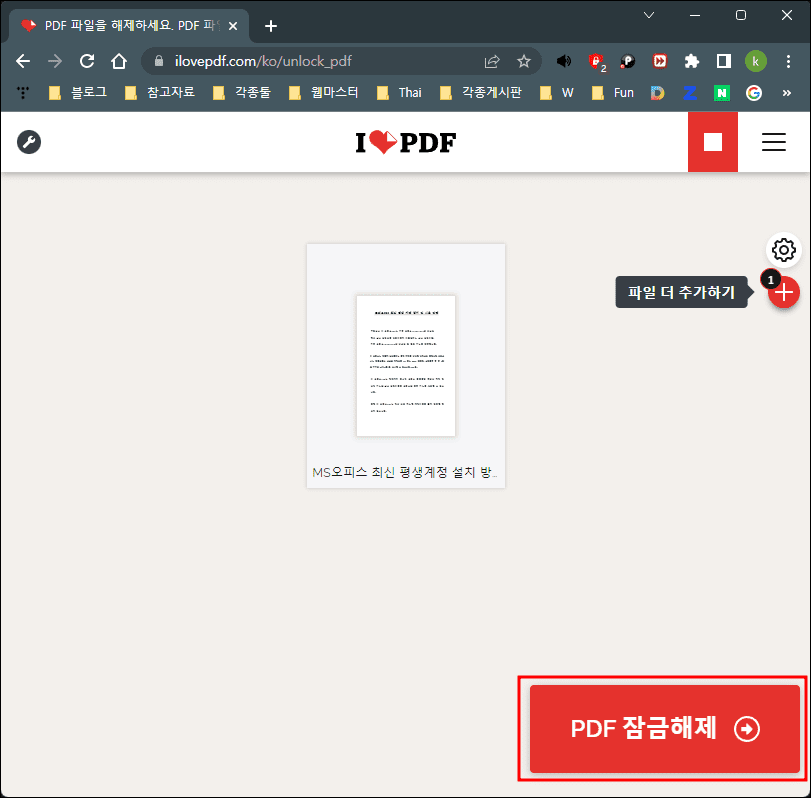
PDF암호 해제는 바로 완료되며, 잠시 기다리시면 자동으로 암호가 해제된 PDF파일 다운로드가 완료됩니다. 만약 다운로드가 되지 않았다면, 아래의 해제된 PDF 다운로드 버튼을 눌러주세요.
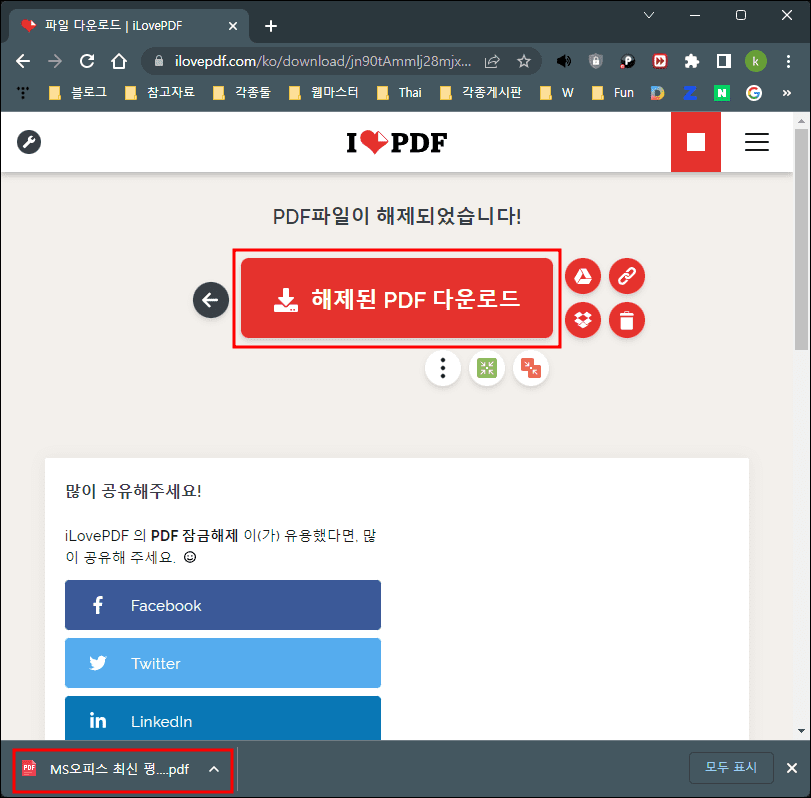
다운로드된 파일은 내 컴퓨터의 다운로드 폴더에 저장이 됩니다. 이제 암호를 모르는 PDF 파일을 받으셔도 바로 활용이 가능합니다.
PDF편집의 모든것 / 영상출처 : PDF코리아 유튜브 채널
IT 관련 추천글
- 삼성 갤럭시 공장초기화 방법 (기기 전체 초기화)삼성갤럭시 공장초기화 방법에 대해 정리해 보도로 하겠습니다. 갤럭시 공장초기화는 휴대전화를 처음 구매했을때와 동일하게 모든 데이타를 삭제하고 설정을 초기화 하는 작업 입니다. 공장초기화를 하는 이유는 여러가지가 있는데, 휴대전화의 속도가 너무 느려지가나 발열이 생길 경우, 또는 타인에게 휴대폰을 양도 해야 하는 경우 등 다양한 이유로 공장초기화가 필요 합니다. 아래에서 자세하게 알아보시기 바랍니다. 갤럭시 공장초기화 준비 과정 공장초기화를 …
- 이력서 양식 무료 다운로드 (hwp 양식)한글 프로그램으로 열 수 있는 이력서 양식 무료 다운로드 (HPW )에 대해 정리해 보도록 하겠습니다. 한글 프로그램이나 폴라리스 오피스로 수정이 가능 한 이력서 입니다. 취업 포탈 이력서 양식 무료 다운로드 한글 프로그램으로 작성이 가능한 이력서 양식 무료 다운로드 모음 입니다. 여러가지 이력서 양식의 다운로드가 가능하니 하나씩 살펴 보시고, 원하시는 이력서 양식을 사용해 보시기 바랍니다. 기본적으로 …
- 알pdf파일 무료 다운로드 (설치)pdf파일 관리를 편리하게 할 수 있는 알pdf파일 무료 다운로드 및 설치 방법에 대해 사진과 함께 자세하게 설명 드리도록 하겠습니다. 컴퓨터에 알pdf 프로그램은 필수로 깔아두시는걸 추천 드립니다. 알pdf파일 무료 다운로드 1.알pdf 공식 다운로드 센터에 접속 합니다. 2. 알pdf 다운로드를 선택 합니다. 3. 알pdf파일 무료 다운로드가 진행되며 네트워크 상태에 따라 30초 – 2분 정도의 시간이 소요 됩니다. …
- 카카오톡 pc버전 다운로드 (설치)오늘은 카카오톡 pc버전 다운로드 및 카카오톡 pc버전 설치 방법에 대해 누구라도 가능하도록 사진과 함께 설치 과정에 대해 자세하게 정리해 보도록 하겠습니다. 아래대로 따라해 보세요 컴맹분들도 카카오톡 pc버전 다운로드 및 설치가 가능 합니다. 카카오톡 pc버전 다운로드 1. 카카오톡 pc버전 다운로드를 위해 아래의 카카오톡 홈페이지에 방문 합니다. 2. 카카오톡 홈페이지에서 우측 상단의 다운로드 버튼을 눌러 줍니다. 3. …
- PDF파일 JPG로 변환 3가지 방법 (PDF TO JPG)PDF파일 JPG로 변환 방법 3가지에 대해 정리해 보도록 하겠습니다. 모든 방법에 대해 사진과 함께 자세히 설명을 정리했으니, 원하는 방법으로 PDF JPG변환을 해보시기 바랍니다. 아이러브 PDF에서 PDF파일 JPG로 변환 먼저 아이러브PDF 웹사이트에서, 프로그램 다운로드나 웹사이트 회원가입 없이 PDF파일 JPG로 변환이 가능 합니다. 아래에 그림과 함께 자세히 설명을 해보도록 하겠습니다. 1. 먼저 아래의 아이러브PDF 웹사이트로 이동해 주세요. …
오늘은 PDF파일 암호 설정 방법 및 PDF 암호 해제 방법에 대해 정리해 보았습니다. 도움이 되셨다면 아래의 공감 하트 한 번씩 클릭 부탁드립니다.